文章目录
简单实现
添加依赖
在build.gradle(Module:app)文件中的dependency中添加
implementation 'com.android.support:design:28.0.0'
定义布局文件
很简单的,一个TabLayout和一个ViewPager,
注意:TabLayout不要选成自带的那个TabLayout
<?xml version="1.0" encoding="utf-8"?>
<LinearLayout xmlns:android="http://schemas.android.com/apk/res/android"
android:layout_width="match_parent"
android:orientation="vertical"
android:layout_height="match_parent">
<androidx.viewpager.widget.ViewPager
android:id="@+id/pager"
android:layout_weight="1"
android:layout_width="match_parent"
android:layout_height="0dp"/>
<com.google.android.material.tabs.TabLayout
android:id="@+id/tab_layout"
android:layout_width="match_parent"
android:layout_height="wrap_content">
</com.google.android.material.tabs.TabLayout>
</LinearLayout>
创建Fragment
我就直接随便新建了两个,连接上XML布局文件就行
public class FragmentOne extends Fragment {
@Nullable
@Override
public View onCreateView(@NonNull LayoutInflater inflater, @Nullable ViewGroup container, @Nullable Bundle savedInstanceState) {
View view = inflater.inflate(R.layout.frag_1, container, false);
return view;
}
}
实例化FragmentPagerAdapter
这里我是直接实例化了FragmentPagerAdapter ,你也可以自己写一个类继承FragmentPagerAdapter 来写一个自己的Adapter
List<Fragment> fragments = new ArrayList<>();
fragments.add(new FragmentOne());
fragments.add(new FragmentTwo());
FragmentPagerAdapter adapter = new FragmentPagerAdapter(getSupportFragmentManager()) {
@NonNull
@Override
public Fragment getItem(int position) {
return fragments.get(position);
}
@Override
public int getCount() {
return fragments.size();
}
};
实现ViewPager
这里我们已经实例化了FragmentPagerAdapter,那么就差设置到ViewPager上去了
到了这里我们已经是实现了可以左右滑动页面的功能了
viewPager.setAdapter(adapter);
关联TabLayout并设置标签
同样很简单,一行代码就可以把ViewPager和TabLayout关联上
tabLayout.setupWithViewPager(viewPager);
ViewPager和TabLayout关联上以后,是没有便签的,所以这里我们需要给它设置标签
这里如果你有很多的标签的话,可以考虑用for循环和数组的方式添加,但是一定要注意TabAt不能越界,否则会报错
tabLayout.getTabAt(0).setText("第一页");
tabLayout.getTabAt(1).setText("第二页");
至此,一个简单的(很丑的)可以左右滑动、有标签的就实现了!
TabLayout美化
作为一枚精致的程序猿,怎么能忍受得了做出来的东西不好看?盘它!
滚动的便签
app:tabMode=“fixed” 默认情况下是不滚动(不需要滚动的情况下就直接省略不写了)
app:tabMode=“scrollable” 可以滚动
XML布局文件中设置
app:tabMode="scrollable"
Java后台中设置
tabLayout.setTabMode(TabLayout.MODE_SCROLLABLE);
添加小图标
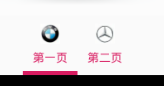
这个和设置标签是一样的,只是把.setText()换成了setIcon()
tabLayout.getTabAt(0).setIcon(R.mipmap.baoma);
tabLayout.getTabAt(1).setIcon(R.mipmap.benchi);
小图标和标签的相对位置
tabInlineLabe:小图标和便签是否在同一条线上
默认情况(设置为false)
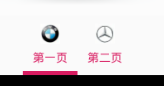
设置为true
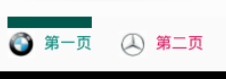
XML布局设置
app:tabInlineLabel="true"
Java后台设置
tabLayout.setInlineLabel(true);
TabLayout的字体美化
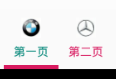
tabTextColor:字体默认的颜色
tabSelectedTextColor:字体选中时的颜色
XML布局设置
app:tabTextColor="@color/colorAccent"
app:tabSelectedTextColor="@color/colorPrimary"
Java后台设置
//第一个是默认颜色,第二个是选中时的颜色
tabLayout.setTabTextColors(Color.RED,Color.YELLOW);
TabLayout的下划线美化
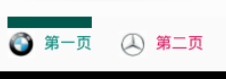
tabIndicatorHeight:下划线的宽度
tabIndicatorFullWidth:下划线是否充满tab的宽度(这里设置成false的话,下划线的长度就会和便签长度一样)
tabIndicatorColor:下划线颜色
tabIndicatorGravity:下划线的位置
XML布局设置
app:tabIndicatorHeight="10dp"
app:tabIndicatorFullWidth="false"
app:tabIndicatorColor="@color/colorPrimaryDark"
app:tabIndicatorGravity="top"
Java后台设置
tabLayout.setSelectedTabIndicatorHeight(10);
tabLayout.setTabIndicatorFullWidth(false);
tabLayout.setSelectedTabIndicatorColor(Color.GREEN);
tabLayout.setSelectedTabIndicatorGravity(TabLayout.GRAVITY_CENTER);